Общие параметры отображения трасс
Все трассы проекта отображаются на плане и в 3D-виде в соответствии с настройками, заданными в свойствах объекта Трассы. Параметры отображения разделены на три вкладки: Основные, 3D-вид и Подписи. На вкладке с основными параметрами расположены следующие разделы.
-
Отображение линий трасс. В данном разделе содержатся настройки отображения линий: текущего поперечника, тангенциального хода, линий активных и неактивных трасс.
-
Отображение поперечных профилей. С помощью опций этого раздела настраивается отображение поперечников трассы на плане.
-
Отображение кривых. Данная группа параметров содержит настройки отображения символов конца кривой и конца переходной кривой, отображения подписей вершин углов, начала и конца кривой.
-
Отображение пикетов и километровых меток. Параметры данного раздела позволяют настроить способ отображения пикетов и километровых меток.
-
Отображение точек изменения пикетажа. В данном разделе содержатся настройки отображения точек изменения пикетажа.
-
Выбор слоя для вычисления Z-отметки. В разделе можно выбрать слой для вычисления Z-отметки для отображения в окне 3D-вида объектов в составе трассы (разметки, ограждений, линий освещения).
На вкладке 3D-вид расположены параметры для настройки отображения трасс в окне 3D-вида: здесь можно включить отображение трёхмерных тел дорожной одежды и земляных работ, настроить стили закраски для частей проектной поверхности, включить отображение выделенных поперечников, установить масштаб символов на границах полос отвода.
На вкладке Подписи расположены настройки подписей вершин трасс, границ кривых, начала и конца трассы. Подробности о настройке и редактировании подписей см. в разделе Динамические подписи объектов.
Все параметры отображения трасс подробно описаны ниже.
В разделе Отображение линий трасс можно настроить следующие параметры.
-
Отображать. В системе IndorCAD предусмотрено четыре способа отображения трасс на плане: показывать Только ось, Только кромки, Линии верха проектной поверхности, Все линии. Выбранный здесь способ отображения применяется ко всем трассам, в индивидуальных свойствах которых не определён другой стиль отображения.
-
Неактивные трассы отображать. По умолчанию неактивные трассы отображаются более тёмным цветом по сравнению с тем, что для них задан. При желании их можно отображать более светлыми, выбрав в этом списке вариант Светлыми. Кроме того, можно задать один цвет для всех неактивных трасс. Для этого выберите в списке вариант Указанным цветом.
-
Отображать тангенциальный ход. При выборе этой опции тангенциальный ход всех видимых трасс проекта отображается на плане и выносится на чертёж плана трассы.

-
Стили отображения линий. В системе предусмотрено несколько режимов, задающих стиль отрисовки линий трассы.
-
Стилевые. В данном режиме линия каждого элемента трассы отрисовывается на плане с помощью специального условного знака.
-
Сплошные. Этому режиму соответствует отрисовка элементов трассы сплошными линиями, толщину которых можно менять в параметрах линий.
-
Одинаковые. В этом режиме все линии трассы отображаются одинаковыми линиями.
-
При изменении значения параметра Масштаб знаков меняется масштаб отображаемых линий.
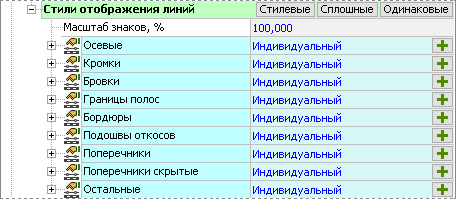
В разделе Отображение поперечных профилей можно выбрать следующие опции.
-
Показывать текущий на плане. При выборе этой опции текущий поперечный профиль дополнительно отображается на плане в виде пунктирной линии. Кроме того, специальной стрелкой показывается направление трассы.
-
Отображать скрытые. Если на плане не требуется отображение скрытых поперечных профилей, выключите эту опцию.
-
Отображать метки ключевых поперечных профилей. Если на плане не требуется отображение меток ключевых поперечных профилей, выключите эту опцию.
-
Отображать цветовые метки. Включите эту опцию, чтобы отобразить на плане цветовые метки, присвоенные поперечным профилям трасс.
-
Отображать комментарии. Включите эту опцию, чтобы отобразить на плане комментарии, заданные для поперечных профилей. В поле Размер подписей можно скорректировать размер текста комментариев на плане.
-
Отображать подписи двойных поперечных профилей. Поперечные профили могут создаваться на небольшом расстоянии друг от друга. При этом может быть затруднительно различить на плане, какой из таких поперечников является активным. Чтобы подписать порядковые номера близкорасположенных поперечников, включите опцию Отображать подписи двойных поперечных профилей. В поле Максимальное расстояние укажите расстояние между поперечниками, в пределах которого поперечники считаются «двойными». В поле Размер подписей можно скорректировать величину знаков подписи.
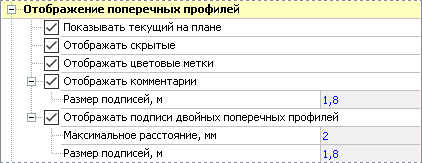
В разделе Отображение кривых содержатся следующие параметры.
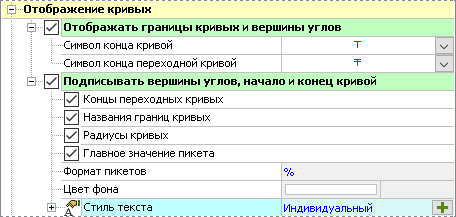
Раздел Отображение пикетов и километровых меток содержит следующие параметры.
-
Пикеты. В этом разделе параметров можно задать способ отображения пикетов на трассе.
-
Опция Сквозная нумерация позволяет использовать по всей трассе последовательную нумерацию пикетов. Если этот флаг выключен, после очередного километрового знака нумерация пикетов начинается с 1.
-
Один из вариантов представления подписи пикетов — на выноске. При включении опции Отображать пикеты и добавочные значения на выноске можно настроить отступ выноски от оси.
-
В поле Масштаб знаков можно изменить масштаб меток, отображаемых на каждом пикете перпендикулярно оси трассы.
-
Формат подписей главных значений пикетов можно выбрать из списка или задать самостоятельно, вписав нужное выражение в поле. Вместо знака % подставляется значение пикета.
-
Для добавочных значений пикетов доступны следующие настройки.
-
В поле Шаг можно установить шаг подписей добавочных значений пикетов (подписи имеют вид «+20», «+40» и др.).
-
Формат подписей дополнительных значений пикетов, как и главных, можно либо выбрать из выпадающего списка, либо задать самостоятельно, вписав нужное выражение в поле. Вместо знака % подставляется значение пикета.
-
Флаг Отображать маркеры включает отображение на оси трассы маркеров добавочных значений. Также можно задать шаг маркеров.
-
-
Оформление подписи настраивается в разделе Подписи пикетов. Здесь можно задать положение подписи относительно маркера (варианты доступны в выпадающем списке), значение смещения подписей пикетов, цвет фона подписей, а также настроить стиль отображения.
-
Формат отображения отрицательного пикетажа можно выбирать в соответствующем разделе. На выбор доступно два варианта представления. К примеру, пикет, расположенный за 20 метров от нулевого, может быть обозначен как 0-20 или -1+80.
-
-
Километровые метки. Включение данной опции отображает вдоль осей трасс метки километража. При изменении значения в поле Масштаб знаков меняется масштаб километровых знаков.

Точки изменения пикетажа
В разделе Отображение точек изменения пикетажа можно настроить следующие параметры.
-
Отображать точки изменения пикетажа. При отключении этой опции подписи точек изменения пикетажа не будут отображаться на плане.
-
Отображать рубленые пикеты. При отключении данной опции на плане не будут обозначаться рубленые пикеты.
-
Стиль отображения подписей точек изменения пикетажа настраивается в разделе Стиль текста.

Выбор слоя для вычисления Z-отметки
В данном разделе можно выбрать слой, который используется для вычисления Z-отметки при отображении в окне 3D-вида объектов в составе трассы (разметки, ограждений, линий освещения). При выборе варианта Трасса Z-отметка вычисляется по трассе, которой принадлежат объекты. Если в разделе выбрано несколько слоёв, то порядок расположения включенных слоёв определяет порядок вычисления Z-отметки в случае невозможности вычислить её по первому слою в списке. Изменить положение слоя в списке можно кнопками  и
и  .
.

Вкладка 3D-вид содержит следующие параметры для настройки отображения трасс в окне 3D-вида.
-
Отображение трёхмерных тел дорожной одежды и земляных работ. Чтобы проанализировать построение 3D-тел дорожной одежды и земляных работ, например перед экспортом частных информационных моделей, можно отобразить их в окне 3D-вида. В первую очередь включите опции Отображать тела дорожной одежды и/или Отображать тела возводимых земработ и отметьте типы объектов для визуализации.
Далее определите участок проекта для отображения объектов. Для этого задайте радиус участка отображения и в строке Задать участок для отображения 3D-элементов нажмите одну из кнопок:
-
По камере. Объекты отрисуются в заданном радиусе от места расположения камеры в окне 3D-вида.
-
На плане. Щелчком мыши укажите место на плане, от которого должен отсчитываться заданный радиус.
Обратите внимание, объекты дорожной одежды и земляных работ формируются на всех видимых трассах проекта, попадающих в заданный радиус. Если радиус слишком большой, формирование трёхмерных тел может занять длительное время.
-

Трёхмерные тела дорожной одежды и земляных работ строятся от поперечника к поперечнику. Если количество узлов объекта различается в соседних сечениях (особенно актуально это может быть для слоёв насыпи), они могут соединиться некорректно. Исправить построение может добавление дополнительных поперечных профилей на таком участке или включение опции Плавно сводить в ноль исчезающие части.
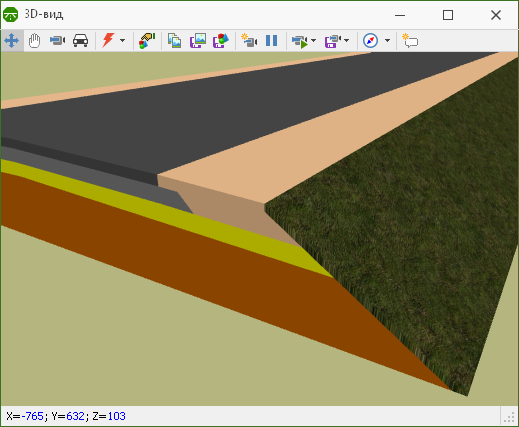
-
Опция Вырезать из 3D-тел другие объекты позволяет создать информационную модель дороги, учитывающую размещение объектов, частично пересекающихся с дорожной одеждой или земляными работами. При включении опции из тела дороги вырезается место под прикромочные и телескопические лотки, водопропускные трубы, фундаменты опор освещения и шумозащитных экранов.

-
Стили закраски проектной поверхности. Для обочин, проезжей части, разделительных полос, тротуаров, газонов, велосипедных дорожек и берм может быть задан стандартный или индивидуальный стиль отображения в 3D-виде. В рамках стиля можно настроить цвет и текстуру заливки поверхности. Напомним, что сегменты трассы для применения того или иного стиля задаются в окне Проект > Стиль закраски.

-
Выделенные поперечные профили. При включении опции Отображать выделенные поперечники такие поперечники подсвечиваются в окне 3D-вида.
-
Границы полос отвода. Если для трассы заданы полосы отвода и включено их отображение на плане, то они показываются также и в окне 3D-вида. Меняя значение параметра Масштаб отображения ГПО, можно регулировать размер специальных символов, отображаемых на границе полосы отвода в 3D-виде.
-
Номера пикетов. Чтобы в 3D-виде подписывались пикеты трассы, включите опцию Отображать пикеты и подберите подходящий размер. Опция Вертикальное отображение позволяет развернуть подписи вертикально.
